5 Sinais de que sua empresa precisa de uma Intranet
Se sua empresa já percebe que informações se perdem, processos são lentos ou a equipe está desmotivada, talvez esses não…

Com a funcionalidade de pesquisa do Microsoft Teams, você pode pesquisar pessoas, chats, canais, documentos, conversas em praticamente qualquer página da plataforma Teams. Em suma, tudo que você precisa é digitar o termo de pesquisa na caixa de pesquisa fornecida na parte superior da plataforma e pressionar enter. Então, você pode escolher as sugestões mostradas na caixa de comando ou escolher uma dentre os resultados completos. Portanto, deixe-nos passar para técnicas mais detalhadas para tornar sua pesquisa mais eficaz no Microsoft Teams.
Ao contrário de uma pasta de documentos, talvez você precise olhar dentro de um bate-papo ou conversa no Microsoft Teams para encontrar os dados corretos. Assim, para tornar essa pesquisa possível ou fácil, você terá que pesquisar chats e canais do Teams. Então, aqui está como você pode fazer isso:
Você também pode encontrar mensagens de texto de bate-papos individuais ou bate-papos em grupo usando a caixa de pesquisa na parte superior do aplicativo. Então, Digite o nome do usuário ou o nome do chat em grupo e escolha os resultados apropriados.
Se o seu bate-papo em grupo não tiver um nome de grupo, pesquise o nome do participante do bate-papo digitando seu nome na barra de pesquisa. Assim, na lista de resultados, você pode clicar no nome do canal desejado para ir diretamente para aquele local. Contudo, você também pode encontrar conversas ou mensagens de bate-papo digitando uma palavra-chave na barra de pesquisa. Palavras-chave são qualquer palavra em qualquer conversa de chat.
Você pode usar os filtros e modificadores do Microsoft Teams para tornar a pesquisa muito mais refinada. Assim, ao usar a caixa de pesquisa para encontrar algo, a seção de resultados consiste em três guias: “Mensagens”, “Pessoas” e “Arquivos”. Use essas guias para classificar os resultados.
Você também pode encontrar algumas outras opções abaixo para filtrar ainda mais os resultados. “De”, “Tipo”, “Data”, “Assunto”, “Anexo” são alguns dos filtros do Microsoft Teams que você pode aplicar para refinar ainda mais seus resultados. Veja o exemplo abaixo.
Você também pode usar a linguagem de consulta por palavra-chave para obter melhores resultados de pesquisa. A seguir estão os modificadores populares que você pode utilizar.
Existem algumas técnicas inteligentes para tornar suas pesquisas no Microsoft Teams mais nítidas e eficazes.
As seções de feed de atividades são uma opção muito útil que fornece uma imagem completa das atividades e processos em que você está envolvido na plataforma.
Primeiramente, clique na seta apontando para baixo ao lado do feed e escolha Minha atividade para ver apenas suas atividades.
Então, você pode filtrar o feed de atividades escolhendo o ícone “Atividade” na barra esquerda e, a seguir, clicando no ícone “filtro”. Insira uma palavra ou frase para filtrar o feed com base nisso. Esses também são filtros de equipes da Microsoft muito eficazes que você pode utilizar para pesquisar melhor as informações.
Clique no ícone “mais opções” para ver um determinado tipo de atividades por si só, como “Mensagens não lidas”, “@Mentions”, “Chamada perdida”, “Apps” e muito mais.
Espero que agora você tenha uma ideia clara sobre como pesquisar mensagens de texto no Microsoft Teams. Veja também nosso artigo De volta ao básico: como utilizar o Microsoft Teams e aprimore ainda mais o seu conhecimento.

Se sua empresa já percebe que informações se perdem, processos são lentos ou a equipe está desmotivada, talvez esses não…
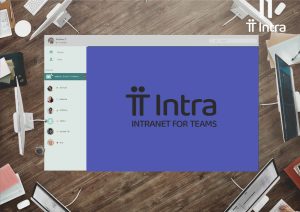
Se sua empresa busca uma intranet moderna, colaborativa e segura, é natural surgir a dúvida: por que escolher a IntranetTeams…
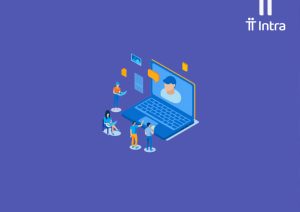
As intranets modernas deixaram de ser apenas repositórios de documentos. Em 2025, elas são hubs estratégicos de comunicação, engajamento e…